Dicas rápidas para responder a um e-mail no Gmail #2
Todos os dias as nossas caixas de e-mail movem dezenas de mensagens, nalguns casos até centenas, e muitas delas exigem uma resposta. Seja em que situação for, esta merece ser uma resposta cuidada.
Nesse sentido, apresentamos-lhe algumas dicas para que melhore as suas respostas no Gmail.
As dicas rápidas que hoje lhe deixamos, para responder a um e-mail no Gmail com maior eficiência, surgem no seguimento de três outras dicas que pode encontrar na parte 1 deste artigo.
4 - Active a assinatura anexada a todos os seus e-mails enviados
Qualquer que seja a mensagem que envia é importante que inclua a sua assinatura. Para que não tenha o trabalho de a estar constantemente a escrever e para que não se esqueça simplesmente de a incluir, poderá activá-la por definição.
Deverá aceder às Definições do Gmail, na roda dentada no canto superior direito, e em Geral ir até assinatura. Selecciona o e-mail a que pretende associar uma assinatura e na caixa de texto seguinte basta colocar o texto e/ou imagem que pretende que surjam no final de todas as suas mensagens.
5 - Active o cancelamento de envio
Quantas vezes já não enviou uma resposta a um e-mail e no momento seguinte se arrependeu, ou porque faltou uma informação importante, ou porque disse um disparate, ou cometeu um erro gramatical?
Mais uma vez nas Definições Gerais encontra uma opção que deverá activar: Anular "Enviar". Depois de seleccionada a opção, deverá configurar o período de cancelamento, entre 5 a 30 segundos.
Ao enviar um e-mail passará a surgir um pop-up a cima da página, junto à caixa de pesquisa, que indica que a sua mensagem foi enviada com as opções de "Anular" e "Visualizar mensagem".
6 - Predefina um endereço de e-mail para as suas respostas
Tem mais do que um endereço de e-mail associado à sua conta do Gmail? Nesse caso é então importante definir qual o e-mail que quer como principal para enviar os seus e-mails e respostas.
Em Definições deverá então aceder a Contas e importação e a Enviar correio como. Por omissão, é a conta principal que está predefinida, mas poderá seleccionar qualquer outra associada que utiliza com mais frequência.
No que toca à resposta a um e-mail, ela deve ser feita sempre a partir do e-mail receptor, pelo que dever ter seleccionada a opção "Responder a partir do mesmo endereço de onde a mensagem foi enviada".
Tem alguma dica que utilize no seu dia-a-dia que queira partilhar?
Este artigo tem mais de um ano

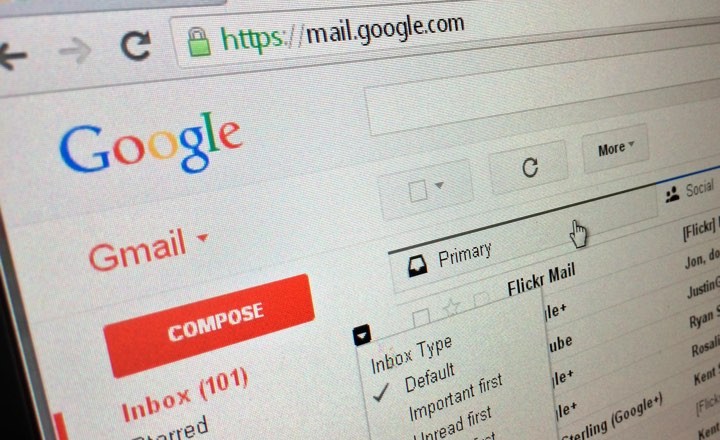
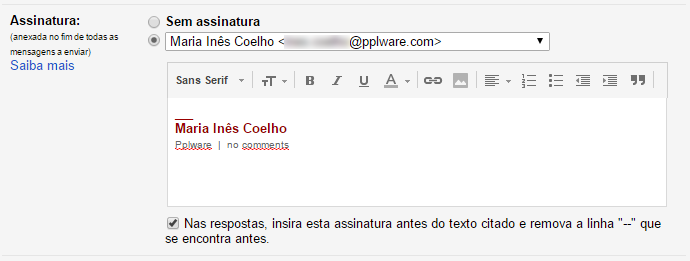

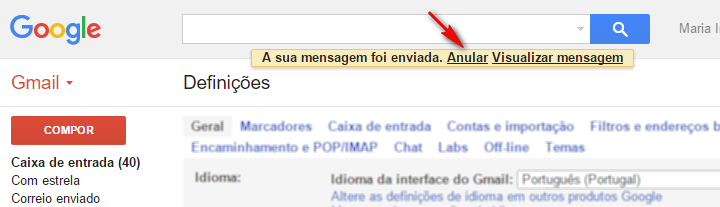
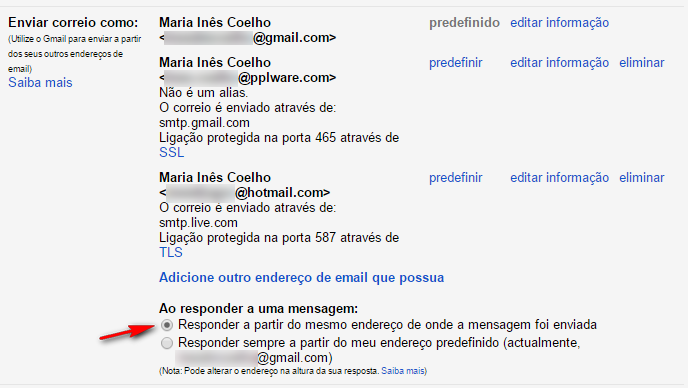
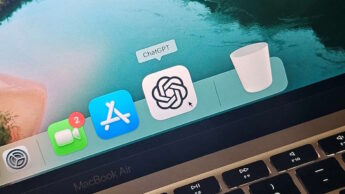





















Um pedido de esclarecimento sobre esta matéria:
Tenho três contas de email, sendo uma delas obrigatoriamente POP.
Sabendo que é possível configurar o gmail para receber e enviar correio de outras contas, é possível configurar o gmail para assinar digitalmente o correio (em particular enviado via POP tal qual como se o fizesse no servidor POP? Neste momento uso o Thunderbird como cliente email para o receber e enviar todo o correio, incluindo o POPcom a assinatura digital).
E é possível usar a app correio do windows 10 para enviar correio com assinatura digital? Já procurei nas configurações mas não encontrei essa possibilidade.
Obrigado,
TrasMontano
Óptimas dicas, obrigado! É incrível o quanto a #5 e #6 são úteis, e não as conhecia de todo.